新しいHDD/SSDにはパーティション(領域)が定義されていないため、HDD/SSD内に領域を作成する必要があります。領域を作成したら、作成した領域に対してフォーマットを行ってください。この作業を行わないと、増設した新しいHDD/SSDはWindows 上に表示されず、使用することができません。
また、2TBを超える容量のHDD/SSDを増設後、領域作成とフォーマットを実施しても全容量を使用できない場合は、パーティションスタイルの設定を変更する必要があります。

HDD/SSD領域の作成およびフォーマットの手順
HDD/SSD領域の作成とフォーマットは以下の手順でおこないます。また、ここでは例としてHDDを追加した場合について説明しています。
※画面デザインは異なる場合があります。
1 [スタート]を右クリックし、表示されたメニューから[ディスクの管理]を選択します。
2 新しいHDDが認識されると「ディスクの初期化」画面が表示されるので、[GPT(GUID パーティション テーブル)]選択し、[OK]をクリックします。

3 ディスクの初期化が完了すると「ディスクの管理」画面が表示されるので、増設したHDDの「未割り当て」を右クリックし、表示されたメニューから[新しいシンプルボリューム]を選択します。
「ディスクの管理」画面に表示されるHDD領域の状態は、お使いのコンピューターにより異なります。
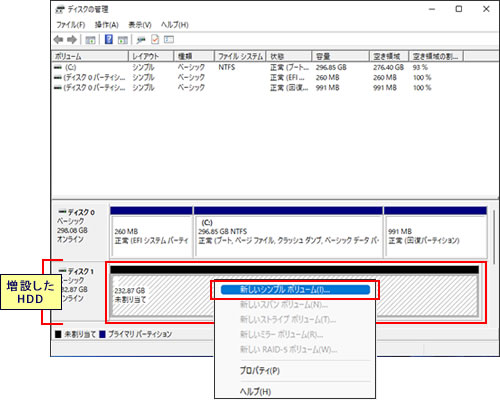
4 「新しいシンプルボリュームウィザード」画面が表示されるので、[次へ]をクリックします。
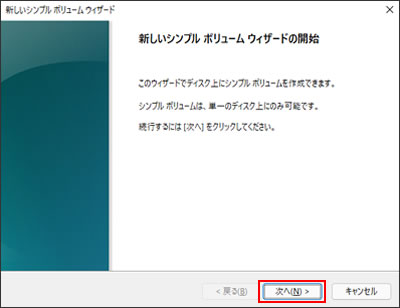
5 「ボリュームサイズの指定」と表示されるので、[次へ]をクリックします。
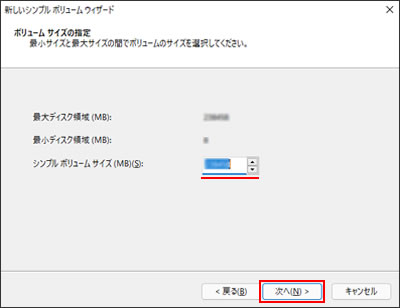

1台のHDDを分割して使いたい場合はサイズを指定します。詳しい分割方法については、下記コンテンツをご覧ください。
6 「ドライブ文字またはパスの割り当て」と表示されるので、ドライブ文字を選択し、[次へ]をクリックします。
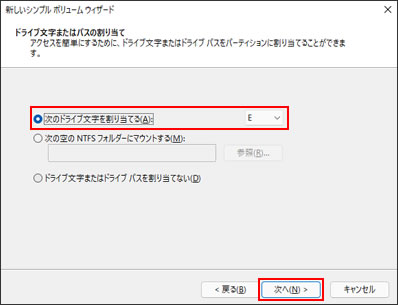
7 「パーティションのフォーマット」と表示されるので、[このボリュームを次の設定でフォーマットする]が選択されていることを確認して、[次へ]をクリックします。
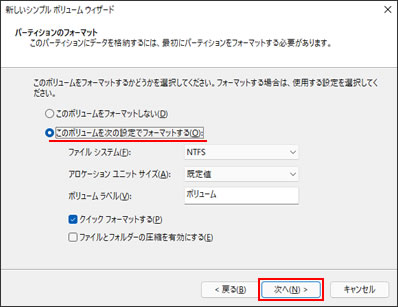
8 「新しいシンプルボリュームウィザードの完了」と表示されるので、[完了]をクリックします。
フォーマットが開始されます。フォーマットが完了したら、HDD領域の作成は完了です。
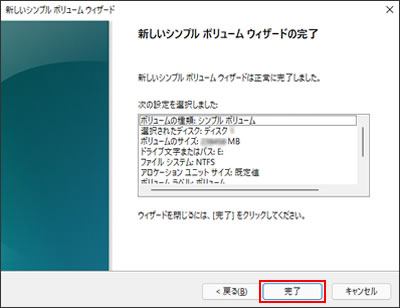
 このページの先頭へ
このページの先頭へ
2TBを超える容量分を使用できない場合
2TBを超える容量のHDD/SSDを増設後、領域作成とフォーマットを実施しても全容量を使用できない場合は、パーティションスタイルが「MBR(マスターブートレコード)」に設定されています。以下の手順で、「GPT(GUIDパーティションテーブル)」に変更してください。
※以下の手順を実行すると、GPTに変換するディスクのデータはすべて削除されます。必要なデータを外部メディアなどにバックアップしてから作業を行ってください。
※画面デザインは異なる場合があります。
1 [スタート]を右クリックし、表示されたメニューから[ディスクの管理]を選択します。
2 GPTに変更するディスクのプライマリーパーティションを右クリックし、表示されるメニューより[ボリュームの削除]を選択します。

パーティションを削除すると、そのパーティションに保存していたデータは消去されます。必要なデータを外部メディアなどにバックアップした上で、パーティションを削除してください。
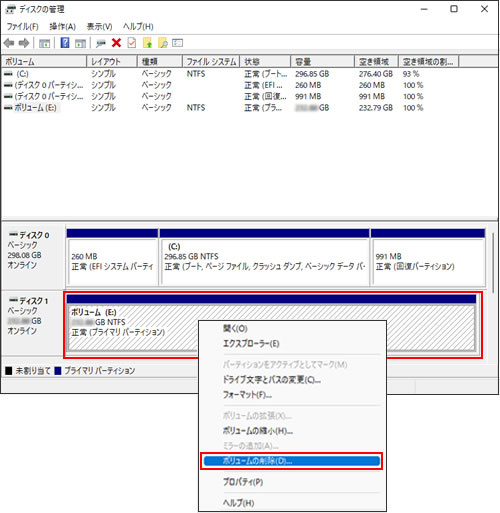
3 「シンプル ボリュームの削除」画面が表示されるので、[はい]をクリックします。
ディスク領域が「未割り当て」になります。
4 GPTに変更するディスクを右クリックして、表示されるメニューより[GPT ディスクに変換]を選択します。
![表示されるメニューより[GPT ディスクに変換]を選択](/alphascope/file/623437796f3333332b584d7270586a4655762b676c673d3d/4d4947/image_2021_10_20_3767609.jpg)
5 これで、MBRからGPTに変更する手順は完了です。「HDD/SSD領域の作成およびフォーマットの手順」-手順3へ進み、未割り当ての領域に再度ドライブを作成してください。
※GPTパーティションの場合、作成できるパーティション数は、HDD/SSD1台につき128までです。
※作成したパーティションはすべて「プライマリパーティション」になります。
 このページの先頭へ
このページの先頭へ
